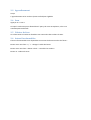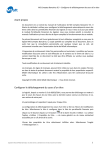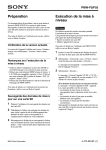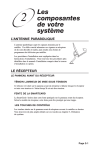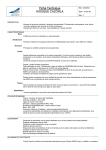Download Poids : 36.31 Ko / Fichier : pdf
Transcript
1. Manuel Utilisateur du Support VOICEYE 1.1 Soulever vers le haut Positionner le support avec la lentille vers le haut et utiliser vos deux mains pour lever la partie supérieure. 1.2 Aligner la lentille Déplacer la lentille vers la droite ou la gauche et tourner la pour l’aligner avec la lentille de l’appareil photo présente sur le smartphone. 1.3 Loupe Lancer l’application VOICEYE et aller sur le mode « Agrandissement ». Placer votre smartphone sur le Support VOICEYE et lire le contenu du document. Pour des instructions complémentaires sur l’application Voiceye, veuillez vous référer au point 2 « manuel de l’application Voiceye ». 1.4 Scanner un code VOICEYE Appuyer sur le bouton « Scan » Placer votre smartphone sur le support Voicye et aligner-le avec le code Voiceye. Lorsque le code Voiceye est détecté dans l’aperçu de votre smartphone, celui-ci est automatiquement décodé (le code Voiceye est situé dans le coin en haut à droite de la page) Une fois le texte décodé, des fonctionnalités telles que l’agrandissement, l’amélioration des contrastes ou la traduction sont disponibles. Pour des instructions complémentaires sur l’application Voiceye, veuillez vous référer au point 2 « manuel de l’application Voiceye ». 2 Manuel de l’application VOICEYE 2.1 Installation Rechercher « Voiceye » dans Google Playstore ou dans l’App Store. Téléchager l’application 2.2 Fonctions principales Agrandissement : permet d’utiliser une loupe pour les personnes ayant une déficience visuelle Scan : permet de décoder les codes Voiceye Fichiers de scan : permet de garder en mémoire les textes décodés Étiquettes vocales : permet d’enregistrer ou d’écrire des étiquettes textes ou audio à partir d’un code barre ID. 2.3 Agrandissement Loupe L’agrandissement et les couleurs (textes et fond)sont réglables 2.4 Scan Appuyer sur « Scan ». Lorsque le code Voiceye est détecté dans l’aperçu de votre smartphone, celui-ci est automatiquement décodé 2.5 Fichiers de Scan Les informations scannées et décodées sont conservées dans Fichiers de Scan. 2.6 Autres Fonctionnalités D’autres fonctionnalités sont disponibles sen activant les boutons au bas de l’écran : Bouton avec une icône « +/- » : Changer la taille des lettres Bouton avec une icône « damier coloré » : Contrôler les couleurs Bouton A : Traduire le texte